開始美好一天!我的10個 Google Chrome 最佳起步方法
好的開始,是成功的一半,這是大家都知道的道理。
但是,要用什麼樣的方法去做到這個眾所周知的常識呢?在之前電腦玩物的「為什麼隔離干擾也不會讓你專心?關於專注的5個思考」一文中,我提到要打造「下一步行動」的流程,讓自己很自然地知道接下來可以怎麼做,那麼就會更有專注力。
而且建立下一步行動的概念不只是一份待辦清單,更好的方法就是整個工作環境就處在「接下來怎麼做更好」的設計中,我們可以在工作、生活的細節中,讓自己總是能夠在接下來「打開一個更好的視野」。
這個細節,也包含我們對於瀏覽器「開門頁」、「新分頁」的設計,對於常常打開的首頁、新分頁來說,就是我們日常使用電腦的下一步行動情境,而怎麼讓「開始是成功的一半」呢?今天這篇文章,就來統整我在 Google Chrome 上嘗試過,如何打開瀏覽器就能開啟美好一天的下一步行動心得。
我自己這幾年陸陸續續嘗試過幾種不同的瀏覽器「開啟新分頁」方法,不能說哪種最好,而是每一種方法都適合不同的使用需求與情境,如果從「開啟美好一天」的角度來看,那麼它的意義就是:
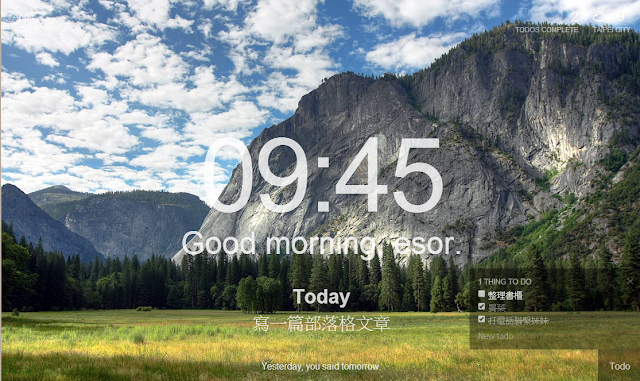
Momentum 可以說是「視覺系」和「氛圍系」 Google Chrome 新分頁趨勢的始祖,他用一張每天更換的精美照片,搭配時間、問候、簡單的下一步行動待辦清單,讓你每次打開瀏覽器的首頁、新分頁時,可以用「美好心情」去迎接你必須做的下一件工作。

Dream Afar(遠方)則是我目前正在使用的 Google Chrome 新分頁,他的首頁上沒有什麼重要資訊,就是每天會替換「一個不同旅遊景點」的多張相關照片,今天可能是威尼斯,明天可能是紐約,但在開始一天的工作之前,這些精美的旅遊風景照片,鼓勵著我們努力工作,以達成出發前往旅行的目標,也提醒著我們,再忙都不要忘記自己的夢想。

Limitless 則是另外一種風格的「氛圍」新分頁,不過她更專注在工作的用途上,因為在這個首頁中會即時的顯示「我們今天花多少時間在什麼事情上?」是不是花太多時間在社群了,還是說已經花了足夠的時間在處理重要工作,而這樣的上網時間即時追蹤與回報,就讓我們每次打開新分頁時,都有更好的警惕與激勵。

氛圍系的開始或許不一定對每個人都有效,說不定看到精美照片你還因此分心了,這時候這款超級簡潔的 Things To Do 或許就是你的菜,用「一張寫著待辦事項的白紙」,來當作你每天的開始,打開瀏覽器,點進 Facebook 之前,先不要忘了要做的瑣事喔!
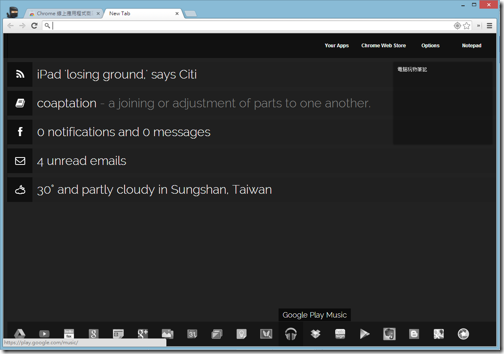
雖然以我個人工作方法的角度來說,覺得應該避免自己「被通知主導」,但是每個人的工作情境不同,或許有些朋友的工作任務,就是以新郵件、新訊息作為任務導向,那麼這樣一款 Knew Tab 新分頁或許就會適合當作你的下一步開始,因為他總是會統整那些你還沒讀過的最新通知,以免你漏掉了某些重要任務提醒。

前面大多聚焦在開始好的工作行動,但也或許不是每個人上網的目的都和工作有關,那麼這樣一款 OneFeed 或許可以當作你開始美好一天的工具,他可以彙整來自 Facebook 好友的最新訊息,彙整你喜歡的部落格(例如電腦玩物^^)的最新消息,當你每次打開新分頁,都不會錯過這些重要美好的新聞。

已經被 Google 退休的 iGoogle 之所以有人喜愛的原因,是因為它可以彙整很多重要的工作與資訊功能,而類似的方法,可以在這款 iChrome 中找到,把時間、天氣、待辦事項、郵件提醒、筆記便利貼、重點新聞統整在一起,這已經不是快速跳轉的下一步分頁,而是一個簡單的開始工作平台了。

對絕大多數人來說,上網的重點滿足之一,就是讀到那些好文章,而這個 XO 套件是一個把稍後閱讀當作下一步行動的新分頁,每天還沒讀完的網路新文章,存入 XO,每次打開瀏覽器就會列出閱讀清單,提醒我們好好找時間把這些重要的內容閱讀、咀嚼、思考一遍。

當然,要在瀏覽器中開始美好的一天,不是只有安裝各種新分頁套件的方法而已,有時候換個想法,還有一些不同的方式可以幫我啟動美好的下一步網路行動。
例如我有嘗試過利用 OneTab 這款套件當作開啟新分頁的工具,是的,你沒看錯, OneTab 的特色是把目前瀏覽的所有分頁先「收納」並暫時關閉,讓我們空出更多空間(記憶體與分頁列上)去開啟更多新分頁。
而這樣的概念延伸後,就是說當我目前的工作進行到一半(例如上網查詢 A 資料到一半),我必須去做下一件事情了,就用 OneTab 收納目前進度,然後清空瀏覽器分頁,讓我沒有干擾的開始進行 B 資料的查詢,這其實也是很棒的下一步行動流程:

Google Chrome 的「開始功能表」也是很棒的開始下一步工具,在這個使用流程中,我不會一直打開新分頁來想接下來要做什麼,甚至我不開啟新分頁了,如果要開啟特定的網頁,就利用工具列的 Chrome 開始功能表來搜尋網站,直接開啟目標。
因為如果打開新分頁,說不定還被多餘的資訊吸引而產生干擾分心,如果我的目標是要打開某個網頁或服務,那麼為什麼不:搜尋後,直接打開呢?這樣其實才會更專注。
以上,就是我自己嘗試過的幾種:用 Google Chrome 開始美好一天、開啟專注下一步行動的方法,你適合哪一種?或者你是否也思考過類似問題呢?歡迎大家一起留言來討論喔!
但是,要用什麼樣的方法去做到這個眾所周知的常識呢?在之前電腦玩物的「為什麼隔離干擾也不會讓你專心?關於專注的5個思考」一文中,我提到要打造「下一步行動」的流程,讓自己很自然地知道接下來可以怎麼做,那麼就會更有專注力。
而且建立下一步行動的概念不只是一份待辦清單,更好的方法就是整個工作環境就處在「接下來怎麼做更好」的設計中,我們可以在工作、生活的細節中,讓自己總是能夠在接下來「打開一個更好的視野」。
這個細節,也包含我們對於瀏覽器「開門頁」、「新分頁」的設計,對於常常打開的首頁、新分頁來說,就是我們日常使用電腦的下一步行動情境,而怎麼讓「開始是成功的一半」呢?今天這篇文章,就來統整我在 Google Chrome 上嘗試過,如何打開瀏覽器就能開啟美好一天的下一步行動心得。
我自己這幾年陸陸續續嘗試過幾種不同的瀏覽器「開啟新分頁」方法,不能說哪種最好,而是每一種方法都適合不同的使用需求與情境,如果從「開啟美好一天」的角度來看,那麼它的意義就是:
你想要怎麼啟動自己的下一步上網工作與生活?
- 一、簡單就是專注:最美 Google Chrome 新分頁,不只動人更要給你一天專注動力
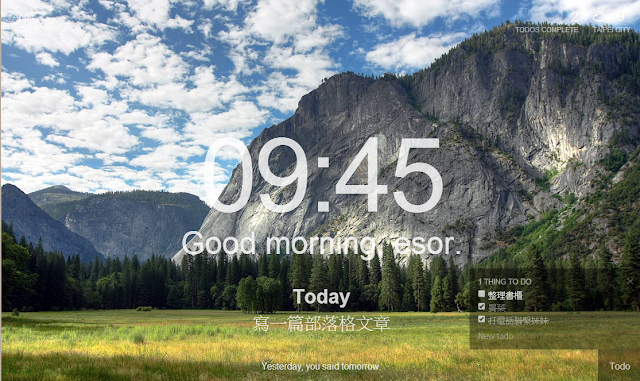
Momentum 可以說是「視覺系」和「氛圍系」 Google Chrome 新分頁趨勢的始祖,他用一張每天更換的精美照片,搭配時間、問候、簡單的下一步行動待辦清單,讓你每次打開瀏覽器的首頁、新分頁時,可以用「美好心情」去迎接你必須做的下一件工作。
- 二、開始你的夢想:一生必去的旅遊景點放入 Google Chrome 新分頁召喚夢想

Dream Afar(遠方)則是我目前正在使用的 Google Chrome 新分頁,他的首頁上沒有什麼重要資訊,就是每天會替換「一個不同旅遊景點」的多張相關照片,今天可能是威尼斯,明天可能是紐約,但在開始一天的工作之前,這些精美的旅遊風景照片,鼓勵著我們努力工作,以達成出發前往旅行的目標,也提醒著我們,再忙都不要忘記自己的夢想。
- 三、激勵是好的開始:懂得追蹤工作效率與激勵新年計畫的 Google Chrome 新分頁

Limitless 則是另外一種風格的「氛圍」新分頁,不過她更專注在工作的用途上,因為在這個首頁中會即時的顯示「我們今天花多少時間在什麼事情上?」是不是花太多時間在社群了,還是說已經花了足夠的時間在處理重要工作,而這樣的上網時間即時追蹤與回報,就讓我們每次打開新分頁時,都有更好的警惕與激勵。
- 四、聚焦我要做什麼:Things To Do 把 Google Chrome 新分頁變成待辦事項清單

氛圍系的開始或許不一定對每個人都有效,說不定看到精美照片你還因此分心了,這時候這款超級簡潔的 Things To Do 或許就是你的菜,用「一張寫著待辦事項的白紙」,來當作你每天的開始,打開瀏覽器,點進 Facebook 之前,先不要忘了要做的瑣事喔!
- 五、通知我應該做什麼:Knew Tab 把 Google Chrome 新分頁變成新訊息通知中心
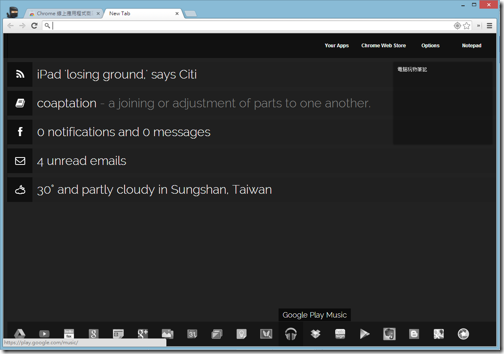
雖然以我個人工作方法的角度來說,覺得應該避免自己「被通知主導」,但是每個人的工作情境不同,或許有些朋友的工作任務,就是以新郵件、新訊息作為任務導向,那麼這樣一款 Knew Tab 新分頁或許就會適合當作你的下一步開始,因為他總是會統整那些你還沒讀過的最新通知,以免你漏掉了某些重要任務提醒。
- 六、把好新聞當作下一步:OneFeed 結合常用網站與社群新聞通知的 Chorme 新分頁

前面大多聚焦在開始好的工作行動,但也或許不是每個人上網的目的都和工作有關,那麼這樣一款 OneFeed 或許可以當作你開始美好一天的工具,他可以彙整來自 Facebook 好友的最新訊息,彙整你喜歡的部落格(例如電腦玩物^^)的最新消息,當你每次打開新分頁,都不會錯過這些重要美好的新聞。
- 七、下一步開始工作平台:當老 iGoogle 遇上新 Google Now, iChrome 找回多功能首頁

已經被 Google 退休的 iGoogle 之所以有人喜愛的原因,是因為它可以彙整很多重要的工作與資訊功能,而類似的方法,可以在這款 iChrome 中找到,把時間、天氣、待辦事項、郵件提醒、筆記便利貼、重點新聞統整在一起,這已經不是快速跳轉的下一步分頁,而是一個簡單的開始工作平台了。
- 八、閱讀就是下一步:OX 把你的 Google Chrome 書籤變成雲端稍後閱讀服務

對絕大多數人來說,上網的重點滿足之一,就是讀到那些好文章,而這個 XO 套件是一個把稍後閱讀當作下一步行動的新分頁,每天還沒讀完的網路新文章,存入 XO,每次打開瀏覽器就會列出閱讀清單,提醒我們好好找時間把這些重要的內容閱讀、咀嚼、思考一遍。
- 九、另類方法,區隔工作:OneTab 解決 Google Chrome 記憶體不足與分頁雜亂問題

當然,要在瀏覽器中開始美好的一天,不是只有安裝各種新分頁套件的方法而已,有時候換個想法,還有一些不同的方式可以幫我啟動美好的下一步網路行動。
例如我有嘗試過利用 OneTab 這款套件當作開啟新分頁的工具,是的,你沒看錯, OneTab 的特色是把目前瀏覽的所有分頁先「收納」並暫時關閉,讓我們空出更多空間(記憶體與分頁列上)去開啟更多新分頁。
而這樣的概念延伸後,就是說當我目前的工作進行到一半(例如上網查詢 A 資料到一半),我必須去做下一件事情了,就用 OneTab 收納目前進度,然後清空瀏覽器分頁,讓我沒有干擾的開始進行 B 資料的查詢,這其實也是很棒的下一步行動流程:
先清空上一步行動的資料,暫存上一步進度,然後專注下一步行動。
- 十、搜尋,啟動下一步:Google 桌面開始功能表也是好用搜尋器:新增搜尋通訊錄發信

Google Chrome 的「開始功能表」也是很棒的開始下一步工具,在這個使用流程中,我不會一直打開新分頁來想接下來要做什麼,甚至我不開啟新分頁了,如果要開啟特定的網頁,就利用工具列的 Chrome 開始功能表來搜尋網站,直接開啟目標。
因為如果打開新分頁,說不定還被多餘的資訊吸引而產生干擾分心,如果我的目標是要打開某個網頁或服務,那麼為什麼不:搜尋後,直接打開呢?這樣其實才會更專注。
以上,就是我自己嘗試過的幾種:用 Google Chrome 開始美好一天、開啟專注下一步行動的方法,你適合哪一種?或者你是否也思考過類似問題呢?歡迎大家一起留言來討論喔!
- 轉載本文請註明來自電腦玩物原創,作者 esor huang(異塵行者),並附上原文連結:開始美好一天!我的10個 Google Chrome 最佳起步方法










第二項的名稱應該是Dream "Afar", 而非After喔...
回覆刪除感謝提下,我稍後修正:)
刪除还没有改哈
刪除哈哈,我漏掉了,感謝再次提醒
刪除然後全部安裝,Google Chrome 就可能會當機或衝突。XD
回覆刪除以上純屬玩笑。其實我沒有所謂「開始」美好的一天,我知道事情永遠做不完,所以我只是「繼續」未完成的工作,拼成我最大的夢想版圖。
其實意思一樣阿,我文章裡也是一直強調所謂的開始,其實就是如何更好的接續你的行動。
刪除我還是最喜歡speed dial,打開新分頁就是要去幾個常去的網站。
回覆刪除我沒有特別介紹speed dial的原因是因為覺得和內建有一些功能重疊,不過這樣前往「常去網站」的功能確實也是一種方法
刪除這一篇好棒
回覆刪除尤其在看到「當老 iGoogle 遇上新 Google Now,iChrome ...」那張圖片上熟悉的資訊佈局
始終沒有忘記的 iGoogle 原來早已有了新面貌, 真是感動啊!
原來站長在半年前就介紹過, 從這二個月開始才每天看電腦玩物的我, 真是白活了!
但從站長這學到的心得是, 或許以往我喜歡將很多資訊放到 iGoogle 並不是好事, 太多的資訊很容易時時在干擾我, 變成工作摸魚的好工具
如果也有像 Yahoo Aviate 這樣的 Chrome 套件, 也許不一定要隨著地點, 至少可以隨著每段不同的時間, 出現不同的資訊, 或許很有助於提醒我們事情該在適當的時間做
我倒是期待 Google 自己把 Google Now 變成新分頁XD
刪除剛過去的週末這二天, Google Now 常常跑出「前往公司所需的時間」卡片, 這就不太聰明了, 我未曾在週末去公司啊...
刪除ShortPaste app automatically shortens URLs for sharing
回覆刪除http://drippler.com/updates/share/shortpaste-app-automatically-shortens-urls-sharing
Thank yyou for ɑnother wоnderful article. Ԝheerе else may juwt anyone get tjat type of information in such an ideal aƿproach of writing?
回覆刪除I hаve a presentation next week, aand I'm аt the
look for such information.
Revіew my homepage - buy twitter followers pakistan